- Illustrator記事をAffinityで再現してみた|ざらざら質感のノイズグラデーション
同じExcelファイルを同時に2画面で表示する【Microsoft Office共通】
同じExcelファイルを同時に2画面で表示する【Microsoft Office共通】

この記事は公開から3年以上経過しています。
皆さんこんにちは。
「どこか出かけたいなー」と思ってもコロナウイルスがまた流行始めて、なかなか出かけられない業務ハッカーERIです。もう、外に出ないドライブでも行こうかしら。
さて今回は、Microsoft OfficeのWord、Excel、PowerPointの共通便利機能をご紹介します!
主にExcelやPowerPointで活躍できる機能と思います!
私はめっちゃ使う機能です!!
「!」多めでお送りします!!!!!!
例えば、見積書や請求書をExcelで作成している時、シートがたくさんある状態で、「請求書シート」を作成しているけど、「受注管理シート」を確認しながら作成するとなると、この2シートを行ったり来たりの確認しまくりで目が回ったことってありませんか?
あえてコピーを準備し、メインデータを修正しては最後にコピーを削除するという方法をとられている方もいらっしゃるかもしれません。
「分割」という機能をご存知の方はいらっしゃるかもしれませんが、1つのシートを前列と後列で見比べる等の見方しかできないんですよね。
(´・ω・`){いっぺんに別々のシートを見られたらいいなー
(´-ω-`){でも、ファイルを1つにまとめちゃったもんなー
では、いっぺんに両方見せましょう!!
本来、1つのファイルを一旦表示して、さらに同じファイルをまた開こうとすることは出来ませんが、今からご紹介する方法なら、2つの画面にして表示可能!
しかも、コピーファイルを用意するわけではないので、両画面とも同時に更新されます!
操作方法
① 作業するファイルを開きます。
②「表示」タブをクリック
③「新しいウィンドウを開く」をクリック
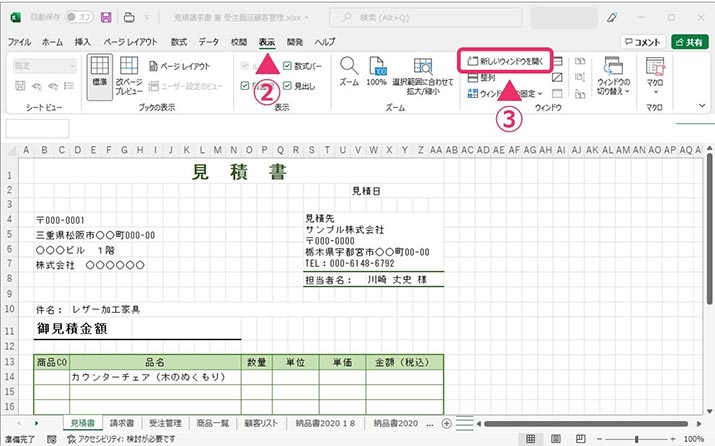
以上!
Excelのタイトルの後の方に「・・・ - 1」「・・・ - 2」となっていれば成功です。
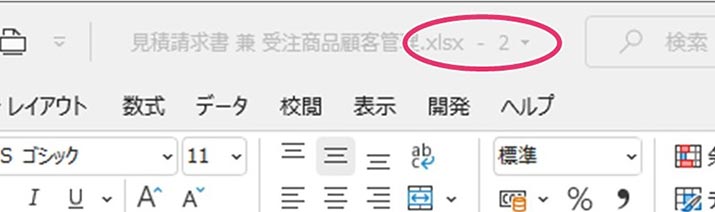
これは、いわゆる「分身1」「分身2」みたいに表現されています!
あとは、画面上で見やすいように移動していただき、作業していただくだけになります。
終了時(保存後)は、いつも通り2つの画面を「×」で閉じていただければOKです。
ちなみに、モニター上にキレイに左右に表示させたい場合は、移動したいウィンドウを選択して「Windowsキー」+「← or →」でOK!
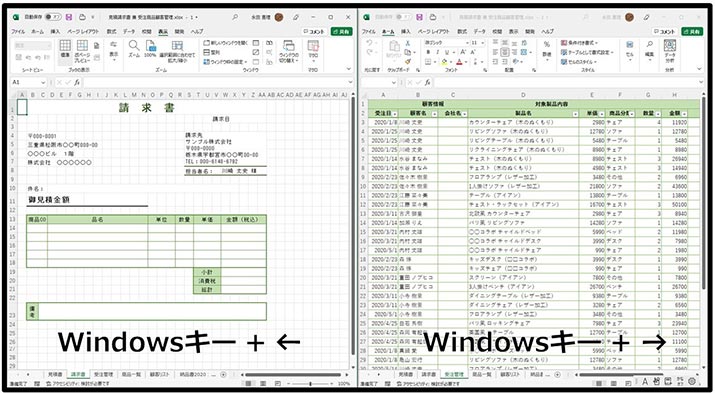
2つまでしか開けない?
「新しいウィンドウを開く」をクリックした分だけ「分身3」「分身4」・・・・・と増やすことができます。
それにあわせて画面を配置していただければ、業務効率がマシマシじゃないですか!?
最後に
デュアルモニターであれば、ウィンドウを出せる範囲も広がりますし、分割の仕方次第では、他と組み合わせるとさらに業務効率化になるんじゃないでしょうか!!
ニヤニヤ(∩´∀`)∩
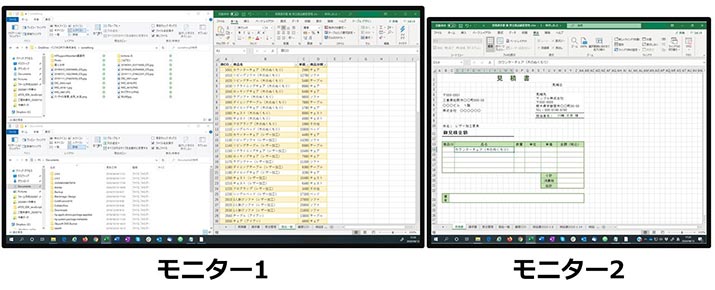
1分、1秒でも時短出来ればラッキーです!
業務効率化となるような方法ってたくさんありますので「やってみたい!」と思う様なところから始めてみてはいかがでしょうかー!
ここまでで「!」は24文字でしたm(__)m
[Webの豆知識]関連記事
- 設定ひとつで解決!ノートPCを閉じてもスリープしない方法
- ChatGPTでの誤送信を防ぐ方法|Enterキーが怖くなくなるプラグイン
- Viggle AIでダンス動画を作ってみた
- 無料で始めるデザインソフト「Affinity」をインストールしてみた
- 今日何曜日?を即解決!タスクバーに曜日を表示する方法
Service
Contact
インフォコネクトに相談してみませんか?
経営コンサルティングからITサービス活用支援、ホームページ制作などに関するご依頼や、ご質問・ご相談など、なんでもお気軽にお問い合わせください。
